Ortonski efekt, ki ga vidiš tukaj, je značilen po tem, da doda tvoji sliki nekakšen mlečen sijaj.
Pokažem ti, kako je bilo prej. To je že skoraj malo preveč svetlo, meni se zdi. Uporabljali smo tudi megleno napravo, zato sem moral še okrepiti kontrast in malo zmanjšati svetlost, da je bilo vse skupaj bolj živahno v območju okoli obraza modela.

Povečanje kontrasta
Kako ustvarim ta Ortonski efekt? To je relativno preprosto. Vse, kar moraš vedeti, je, da moraš nekako zmešati luči in sence.
To najlažje narediš tako, da ustvariš dve kopiji ozadja (1). Sedaj izključim drugo kopijo (2) in spodnjo nastavim na Množenje (3).
To pomeni, da se kontrast izredno okrepi. Slika se zatemni, z njo se množi in posledično postane slika preprosto temnejša in zelo z veliko kontrasta.
Drugo kopijo slojnice ponovno vklopim in jo nastavim na Negativno množenje. To bo sedaj spet zelo močno osvetljeno.
Ko pogledam primerjavo pred in po, vidim, da je celoten kontrast in risba na sliki postala boljša. Tudi bolj svetla je postala, a tudi z več kontrasta, torej zame že bolj privlačno.
Ustvarjanje žarenja
Vse, kar moraš sedaj narediti, je, da ti ti dve plasti spremeniš v pametni objekt (Plast>Pametni objekti>Pretvori v pametni objekt).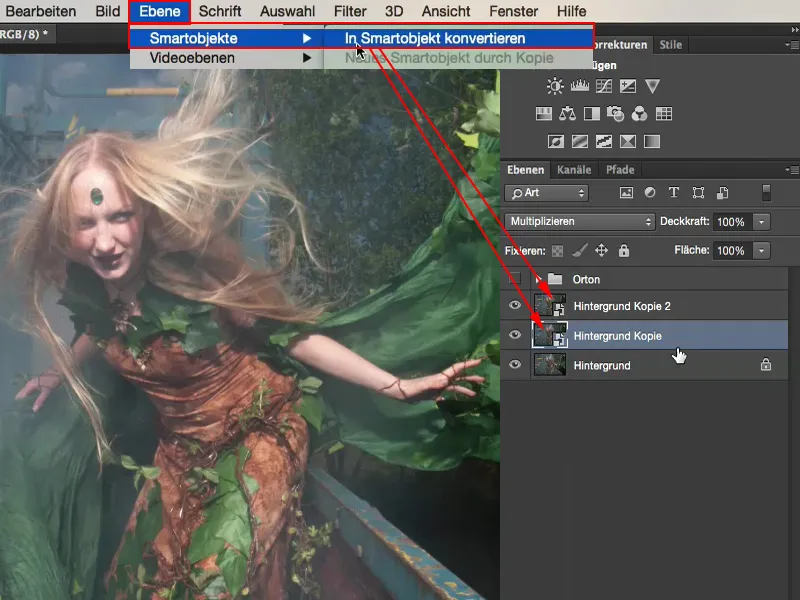
Pri tej plasti (1) zdaj uporabim Gaussov mehčalec (Filter>Filter za mehčanje>Gaussov mehčalec) (2). Nastavim polmer malo nižje, recimo na 6 slikovnih točk.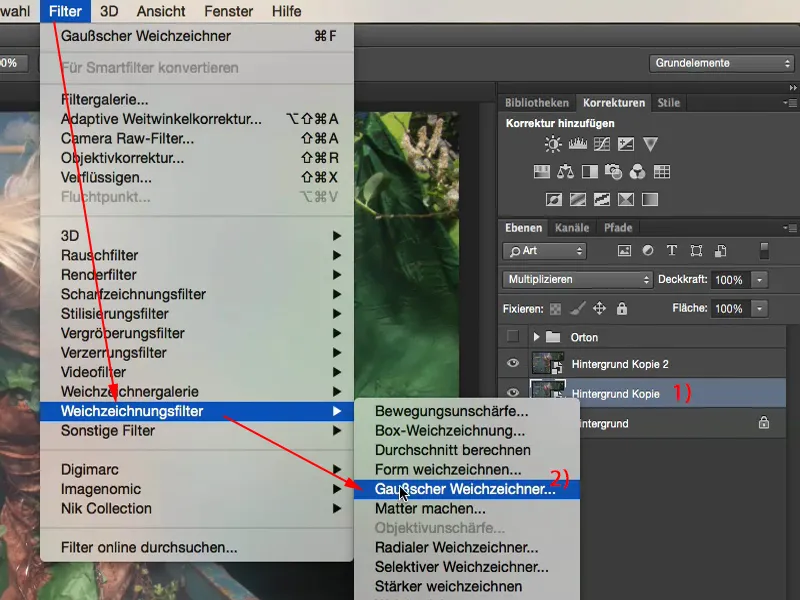
Tako sem torej na tej temni plasti izvedel mehčanje in to že samo po sebi prispeva k sijaju slike.
Če ti je to že dovolj, potem si že končal, saj si povečal kontrast, barve so postale bolj žive, slika je postala temnejša in imaš ta sijoč Ortonski efekt na sliki.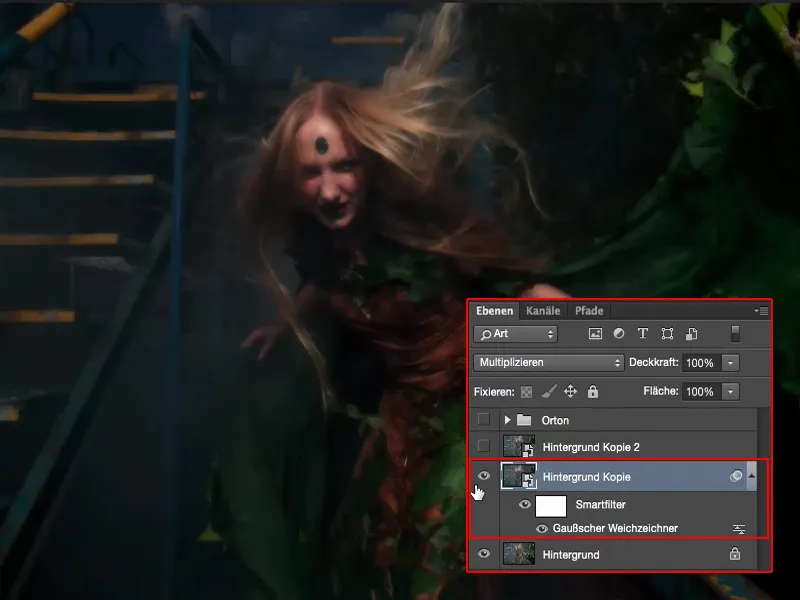
Če sedaj izključim spodnjo plasti, vidim torej: Tu sem resnično zelo močno zmehčal.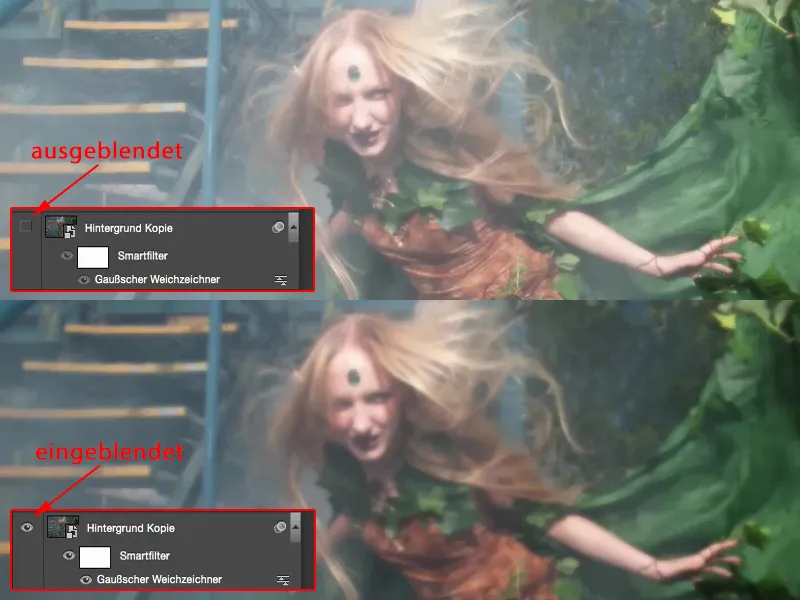
Prilagajanje
To je lepo: lahko si tukaj zmešam prekrivanje slojev, prav tako lahko kadarkoli odstranim mehčanje v sencih, praktično v temnih delih slike. Običajno potrebujem zelo malo, saj sicer izgubim celotno risbo na sliki.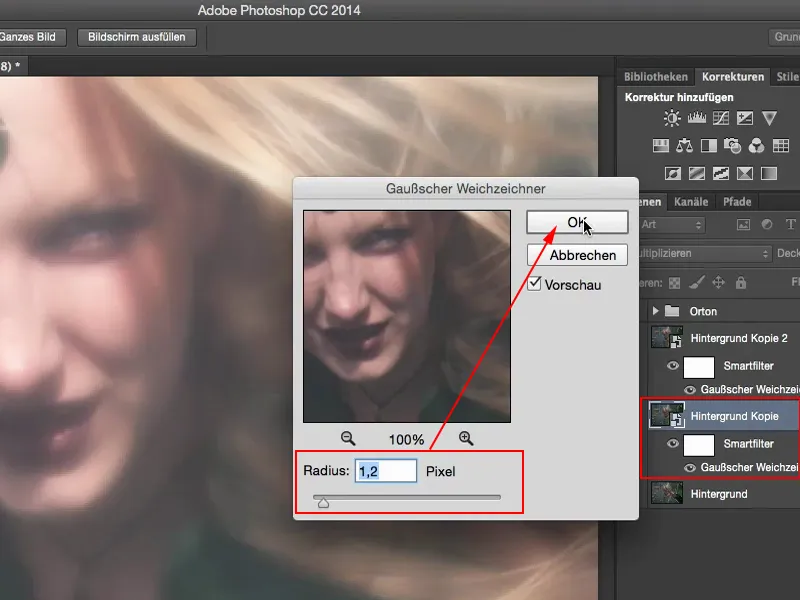
In zgoraj si lahko ustvarim precejšen in zabaven mix. Tudi tu bom zmanjšal vse skupaj še malo.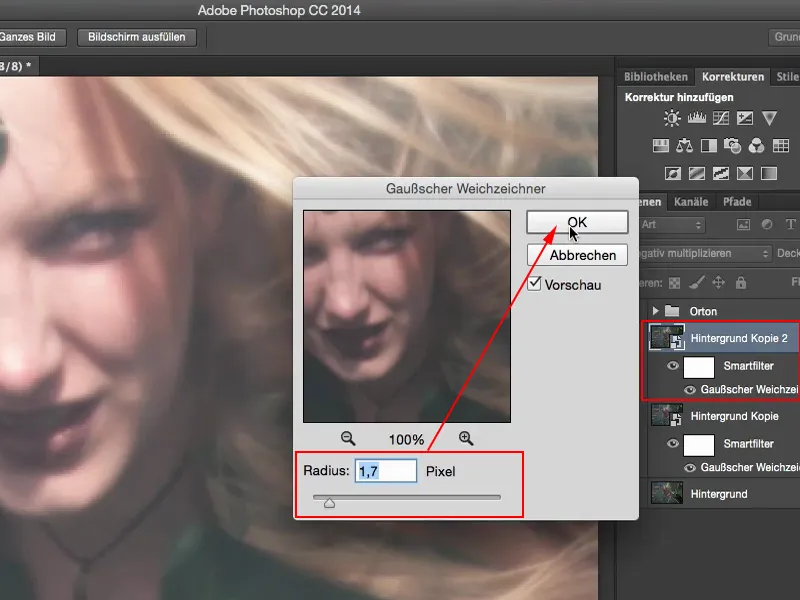
Ko nato pogledam primerjavo pred in po, imam torej to sijajno, rahlo zamegljeno sliko in to je Ortonski efekt.
Korekcija tonalitete
Kar na koncu vedno naredim, je, da prilagodim tonaliteto. Tako vzamem korekcijo tonalitete in preprosto pogledam, kaj še lahko izvabim iz slike. Želim še malo optimizirati kontrast, malo zmanjšati srednje tone, potem pa sem s Ortonskim efektom že skozi.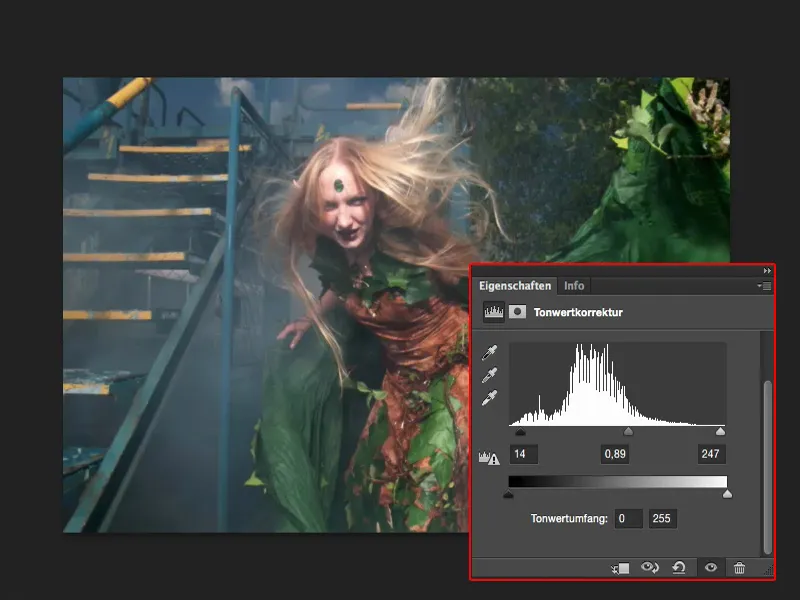
Primerjava pred in po
To je nekaj, kar zelo enostavno lahko zapišemo kot akcijo, če tukaj nastavimo nizke vrednosti za Gaussov mehčalec in korekcijo tonalitete, ki jo potem lahko ročno prilagajamo. To bi bila torej spet zgodba, kjer z akcijo hitro napredujemo, če želimo postopek avtomatizirati.
Pokažem ti še enkrat primerjavo pred in po. Izgleda kar v redu, bi rekel, ampak po mojem mnenju je po vsej verjetnosti nastopna slika bolj privlačna, ker v njej je preprosto več dogajanja. To počne pravzaprav ta Ortonski efekt.


